L'appli Wix vous permet de créer de nouveaux services de rendez-vous à partir de votre appareil mobile, pendant vos déplacements.
Les rendez-vous sont des services que les clients peuvent réserver chaque fois qu'un créneau horaire est disponible. Par exemple, un coiffeur peut être disponible de 9h à 19h et les clients peuvent réserver un horaire qui n'est pas déjà pris.
Étape 1 | Créer un rendez-vous dans l'appli Wix
Créez un nouveau service et choisissez « Rendez-vous » pour commencer.
- Accédez à votre site dans l'appli Wix.
- Appuyez sur Gérer
 en bas.
en bas. - Appuyez sur Services de réservation ou sur Catalogue et sélectionnez Services de réservation.
- Appuyez sur +Créer un nouveau service en bas.
- Appuyez sur Rendez-vous .
Étape 2 | Saisir les détails de votre service
Ajoutez des informations sur ce que les clients peuvent attendre du rendez-vous. Ajoutez une description détaillée pour donner aux clients une idée plus claire de ce que vous proposez. Vous pouvez également définir la durée de votre rendez-vous et ajouter une marge de temps dont vous pourriez avoir besoin avant le prochain rendez-vous.
Pour remplir les détails de votre service :
- Ajoutez les détails de votre service
- Nom : Saisissez un nom pour le rendez-vous.
- Catégorie : Sélectionnez une catégorie dans le menu déroulant (si vous avez créé des catégories).
- Phrase de présentation (facultatif) : Saisissez une phrase de présentation qui apparaîtra sous le nom du service sur votre appli.
- Description (facultatif) : Saisissez une description qui apparaîtra sur la page de service de votre appli.
- Durée : Sélectionnez la durée de votre séance dans le menu déroulant.
- Marge de temps : Sélectionnez la durée que vous souhaitez entre les séances pour créer une courte pause avant le début de la suivante.
Remarque : La durée et la marge de temps affectent la disponibilité de vos rendez-vous. En savoir plus sur ce qui affecte la disponibilité des rendez-vous.
- Appuyez sur Continuer.
Étape 3 | Configurer votre prix et vos détails de paiement
Rendez vos prix clairs et faciles à comprendre. Choisissez comment les clients peuvent payer les rendez-vous, par séance, avec une formule, ou les deux. Vous pouvez choisir de définir un prix fixe, de proposer un prix personnalisé ou de fournir le service gratuitement.
Pour paramétrer votre prix et vos détails de paiement par séance :
Choisissez la façon dont vous souhaitez que vos clients paient le service :
Permettez à vos clients de payer leur rendez-vous en fonction du prix que vous avez défini.
- Appuyez Par séance.
- Appuyez sur le menu déroulant Type de prix et sélectionnez la façon dont vous souhaitez facturer votre client par séance :
- Prix fixe : Vous facturez un prix fixe pour le rendez-vous :
- Appuyez sur Montant et saisissez le prix.
- Choisissez la façon dont les clients paient dans le menu déroulant Préférences de paiement :
- Montant total en ligne : Acceptez uniquement les paiements en ligne pour le rendez-vous.
- Montant total en personne : Acceptez uniquement les paiements en personne (avant ou après le rendez-vous).
- Montant total en ligne ou en personne : Permettez aux clients de choisir s'ils paient en ligne ou en personne.
- Acompte en ligne et le reste en personne : Acceptez un acompte en ligne pour le rendez-vous et demandez aux clients de payer le reste en personne. Ajoutez le montant de l'acompte que les clients doivent payer en ligne.
- Gratuit : Proposez le service gratuitement. Idéal pour les rendez-vous de présentation avec les clients.
- Prix variable : Accédez à votre compte Wix depuis un ordinateur pour ajouter des prix variables à vos rendez-vous. Vous pouvez facturer des tarifs différents pour les rendez-vous en fonction du membre d'équipe, du type de client, du type de service et plus encore.
- Prix personnalisé : Saisissez une courte description de votre prix à afficher sur votre site. Les clients ne sont pas facturés en ligne lorsqu'ils réservent des services à prix personnalisé. En savoir plus sur l'obtention de paiements hors ligne ou en personne.
2. Appuyez sur Créer un service.
Les clients peuvent acheter un abonnement ou un forfait et l'utiliser pour réserver une séance.
- Appuyez sur Avec une formule.
- Appuyez sur Connecter Formules de paiement pour vous connecter à une formule existante.
Remarque : Si vous n'avez pas de formules de paiement connectées, appuyez sur + Créer une formule pour connecter un carnet de séances ou un abonnement. - Activez le curseur à côté des formules concernées ou appuyez sur + Créer une formule.
- Appuyez sur OK.
- Appuyez sur Créer un service.
Par séance ou avec un forfait
Laissez vos clients choisir le mode de paiement du rendez-vous. Ils peuvent payer par séance ou avec une formule de paiement qu'ils ont achetées.
- Appuyez sur Par séance ou avec une formule.
- Suivez les étapes des sections Par séance et Avec une formule ci-dessus.
- Appuyez sur Créer un service.
Étape 4 | Modifier ou ajouter des informations de service supplémentaires
Finalisez les détails de votre service en ajoutant des formules de paiement, en sélectionnant votre lieu de service et en affectant des membres d'équipe. Décidez d'afficher le rendez-vous sur votre liste de services ou de le garder masqué jusqu'à ce que vous soyez prêt à prendre des réservations. Rendez votre service visible juste après l'avoir créé pour optimiser la visibilité et attirer des clients rapidement.
Pour modifier ou ajouter des informations de service supplémentaires :
- Choisissez ce que vous souhaitez modifier ou ajouter :
Appuyez sur Ajouter une image et sélectionnez une image que les clients voient lorsqu'ils prennent des rendez-vous.
Modifiez les informations de votre rendez-vous, comme son nom, sa catégorie ou sa durée.
Modifiez la façon dont vous souhaitez que les clients puissent payer la séance et modifiez les informations de paiement.
Affichez où vous proposez le rendez-vous, par exemple, dans le(s) lieu(x) de votre entreprise ou au domicile du client. Vous pouvez également ajouter l'option de séance en ligne avec un lien vidéo.
- Appuyez sur Lieux.
- Choisissez où vos clients reçoivent ce service :
- Appuyez sur Enregistrer.

Assurez-vous que votre équipe et vos clients disposent des ressources dont ils ont besoin pour une expérience optimale.
- Appuyez sur Ressources.
- Appuyez sur les cases à cocher à côté des ressources pertinentes.
Remarque : Vous pouvez créer de nouvelles ressources sur votre ordinateur. - Appuyez sur Enregistrer.
- Appuyez sur Membres d'équipe.
- Appuyez sur les cases à cocher pour sélectionner les membres d'équipe qui sont disponibles pour ce service.
- Appuyez sur Enregistrer.
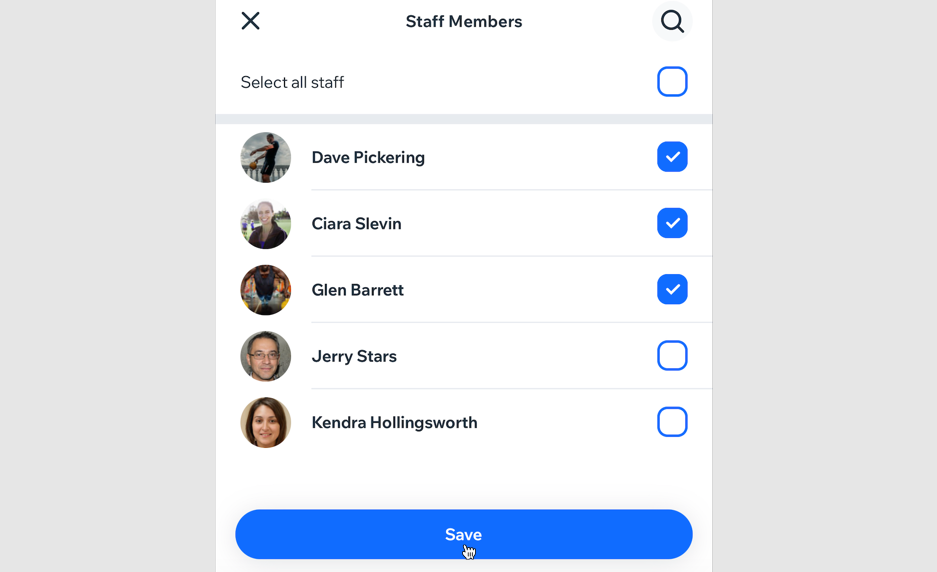
Ajoutez une image de couverture que les clients voient en haut de votre page de service. Vous pouvez également ajouter une galerie pour afficher votre service n'importe où sur votre page de service.
- Appuyez sur Images.
- Choisissez ce que vous souhaitez modifier :
- Image de couverture : Appuyez sur Ajouter une image et sélectionnez une image pour l'arrière-plan de l'en-tête de votre service
- Galerie : Appuyez sur l'icône Ajouter
 et sélectionnez les photos que vous souhaitez ajouter à une galerie pour votre page de service. Ensuite, appuyez sur Suivant.
et sélectionnez les photos que vous souhaitez ajouter à une galerie pour votre page de service. Ensuite, appuyez sur Suivant.
- Appuyez sur Enregistrer.
Préférences de réservation
Ajoutez une politique de réservation ou transformez le rendez-vous en lecture seule si vous souhaitez que les clients vous contactent pour une consultation avant de réserver.
- Appuyez sur Préférences de réservation.
- Sélectionnez ce que vous souhaitez mettre à jour :
- Politique de réservation : Appuyez sur le menu déroulant et sélectionnez une politique pour votre rendez-vous. En savoir plus sur la création de nouvelles politiques à partir de votre appli Wix.
- Réservations en ligne : Appuyez sur le curseur Accepter les réservations en ligne pour décider si les clients peuvent réserver le service en ligne :
- Activé : Les clients peuvent réserver ce service en ligne. Sous Demandes de réservation, choisissez si les réservations sont acceptées automatiquement ou nécessitent votre approbation.
Remarque : Cette option n'est disponible que si le rendez-vous n'est pas connecté à une formule d'abonnement ou à un carnet de séances. - Désactivé : Rendre le rendez-vous accessible en lecture seule..
- Appuyez sur Enregistrer.
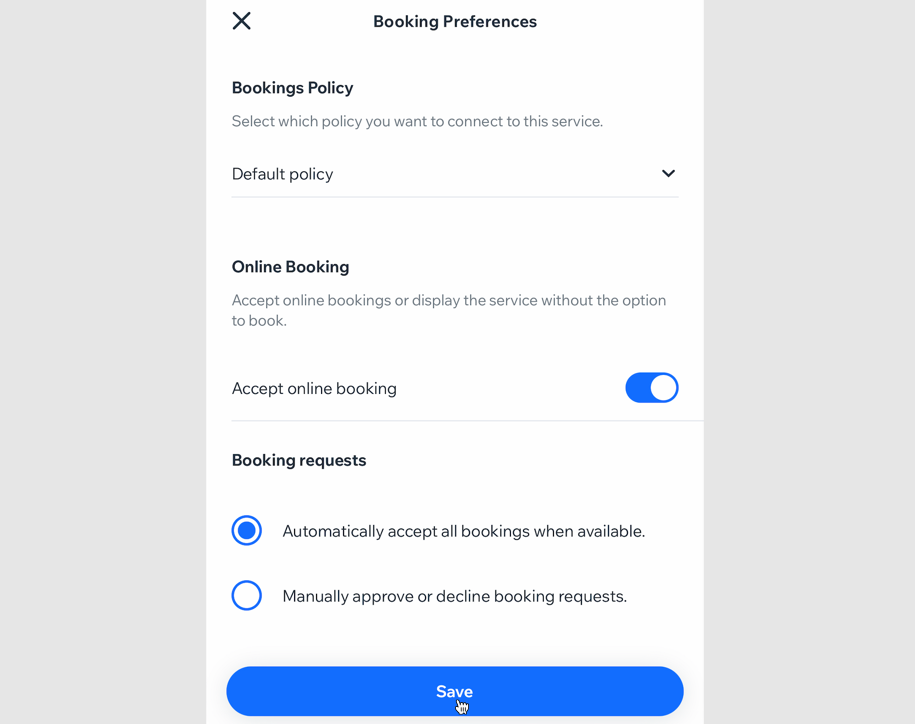
2. Appuyez sur l'icône
Visibilité 
en haut lorsque vous êtes prêt à afficher le rendez-vous sur votre site.
3. Appuyez sur Terminé.
FAQ
Cliquez sur une question ci-dessous pour en savoir plus sur les rendez-vous dans l'appli Wix et les applis membres.
Comment puis-je partager mon service ?
Vous pouvez partager votre service juste après l'avoir créé. Appuyez sur l'icône
Plus d'actions 
en haut à droite de la page Créer un service. Appuyez ensuite sur
Partager. En savoir plus sur
la promotion de votre service dans l'appli Wix.
Comment afficher ou masquer des services sur l'appli Wix ?
Vous pouvez afficher ou masquer des services de l'appli Wix en accédant au formulaire de service concerné et en sélectionnant l'option afficher / masquer.
- Accédez à votre site dans l'appli Wix.
- Appuyez sur Gérer
 en bas.
en bas. - Appuyez sur Services de réservation ou sur Catalogue et sélectionnez Services de réservation.
- Appuyez sur l'icône Plus d'actions
 à côté du service concerné.
à côté du service concerné. - Appuyez sur Masquer de votre site.
Comment puis-je supprimer un service que je ne propose plus ?
- Accédez à votre site dans l'appli Wix.
- Appuyez sur Gérer
 en bas.
en bas. - Appuyez sur Services de réservation ou sur Catalogue et sélectionnez Services de réservation.
- Appuyez sur l'icône Plus d'actions
 à côté du service concerné.
à côté du service concerné. - Appuyez sur Supprimer le service.
- Appuyez sur la case Je comprends que les éléments supprimés ne peuvent pas être récupérés .
- Appuyez sur Oui, supprimer.
Comment puis-je dupliquer un service ?
- Accédez à votre site dans l'appli Wix.
- Appuyez sur Gérer
 en bas.
en bas. - Appuyez sur Services de réservation ou sur Catalogue et sélectionnez Services de réservation.
- Appuyez sur l'icône Plus d'actions
 à côté du service concerné.
à côté du service concerné. - Appuyez sur Dupliquer .
Remarque : Le service dupliqué sera appelé « Copie de {nom du service} ». Vous pouvez appuyer sur le service pour apporter des modifications.
Comment trouver rapidement un service dans l'onglet Services de l'appli Wix ?
Utilisez la barre de recherche en haut de l'écran pour trouver rapidement le service que vous recherchez.
Puis-je créer un rendez-vous sur plusieurs jours dans l'appli Wix ?
Oui, pour créer un rendez-vous de plusieurs jours :
- Suivez les étapes de la section ci-dessus pour créer un rendez-vous.
- À l'étape 2, appuyez sur le menu déroulant Durée et sélectionnez la durée de la séance pour couvrir plusieurs jours (jusqu'à 99 heures).
Suggestions :
- Assurez-vous de modifier les horaires de l'équipe en fournissant ce service afin qu'ils soient disponibles 24 heures sur 24 les jours concernés.
- Pour proposer à l'avenir un service similaire qui commence à une autre date, il suffit de dupliquer l'événement que vous avez créé et de fixer une nouvelle date de début.
 en bas.
en bas.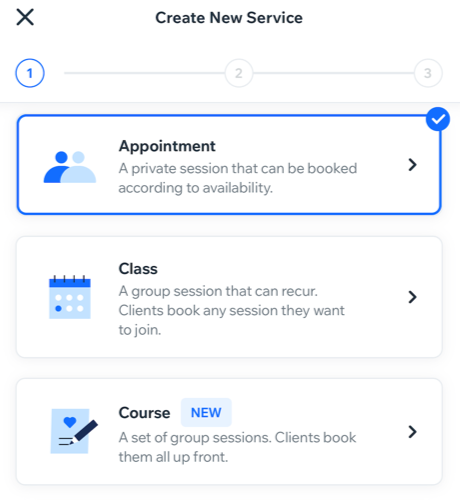
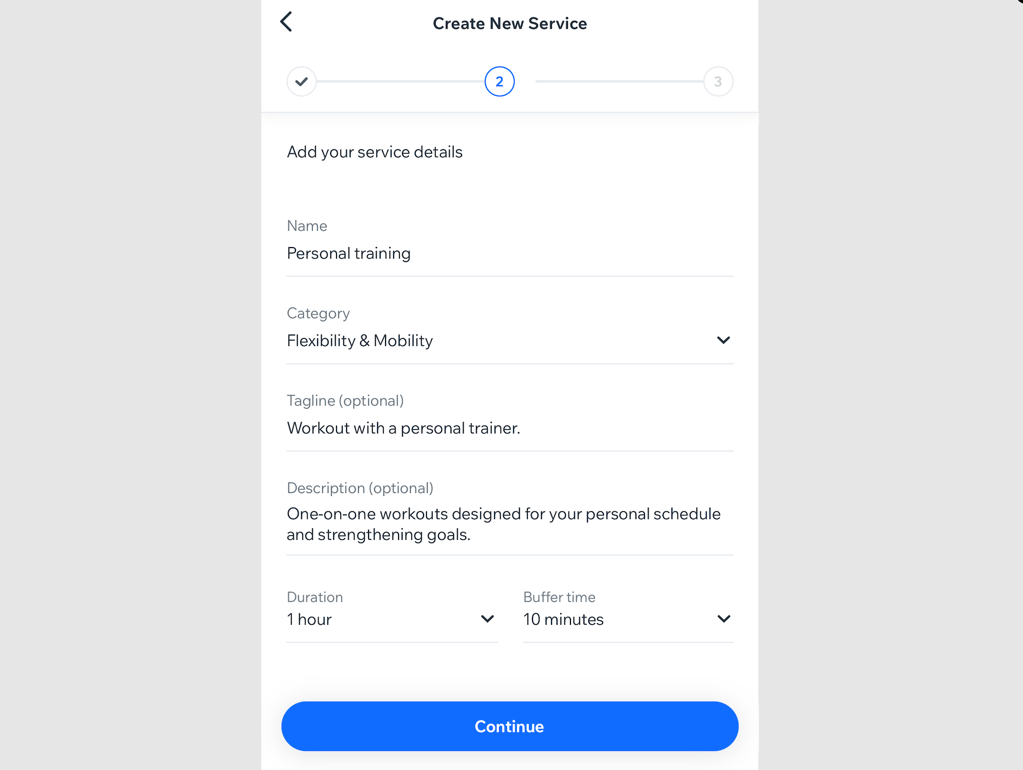

 en haut lorsque vous êtes prêt à afficher le rendez-vous sur votre site.
en haut lorsque vous êtes prêt à afficher le rendez-vous sur votre site.  en haut lorsque vous êtes prêt à afficher le rendez-vous sur votre site.
en haut lorsque vous êtes prêt à afficher le rendez-vous sur votre site. 


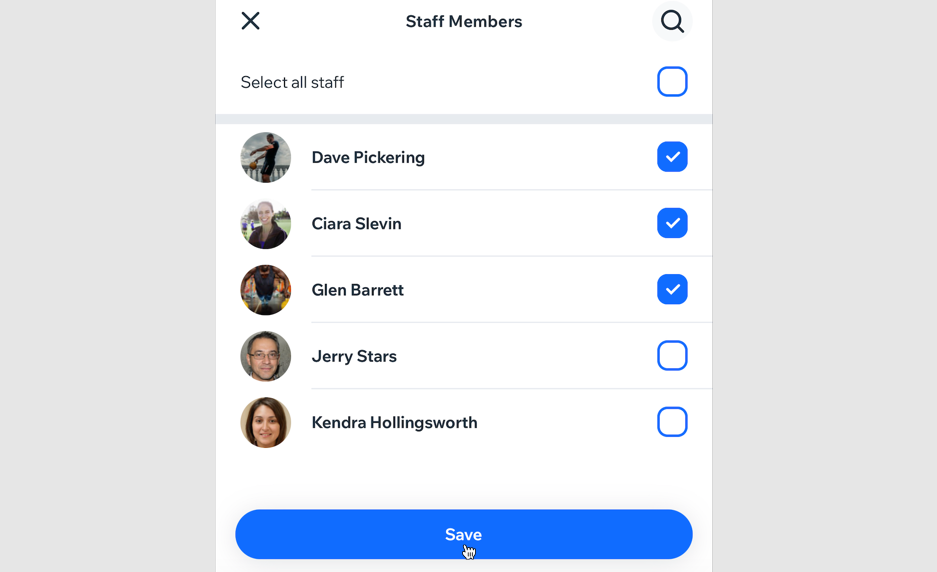
 et sélectionnez les photos que vous souhaitez ajouter à une galerie pour votre page de service. Ensuite, appuyez sur Suivant.
et sélectionnez les photos que vous souhaitez ajouter à une galerie pour votre page de service. Ensuite, appuyez sur Suivant.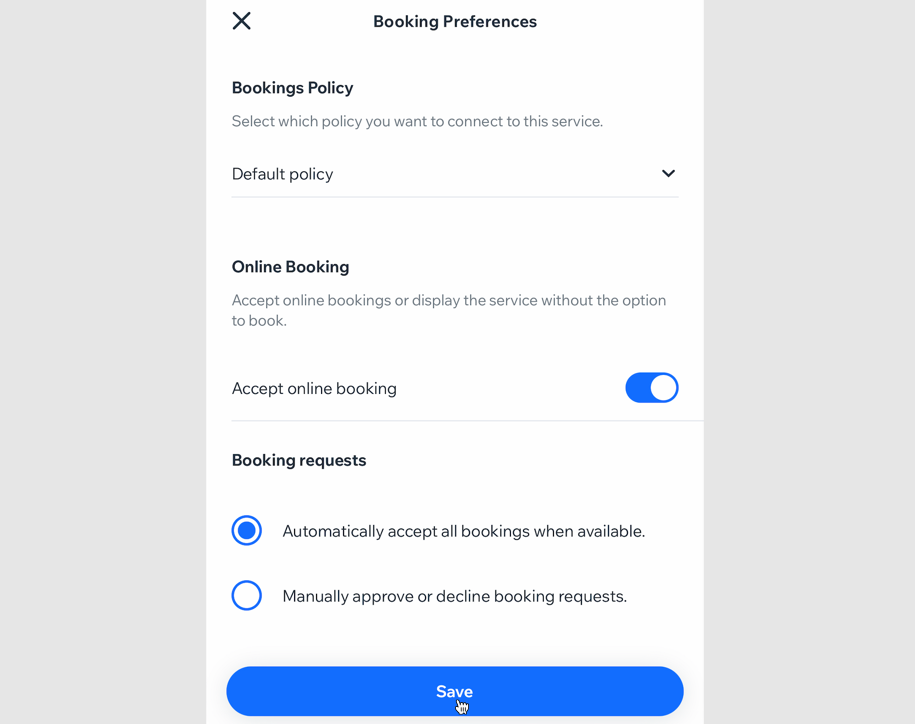
 en haut à droite de la page Créer un service. Appuyez ensuite sur Partager. En savoir plus sur
en haut à droite de la page Créer un service. Appuyez ensuite sur Partager. En savoir plus sur  en bas.
en bas.